@
目录
前言
说明下如何在VSCode下面搭建C/C++环境以及运行
下载
点击该链接,进行ming64安装包下载:ming64安装包
VSCode安装请自行百度,这里不在赘述。
安装
- 将下载完成后的安装包,解压放到C盘下面即可,如下图所示:
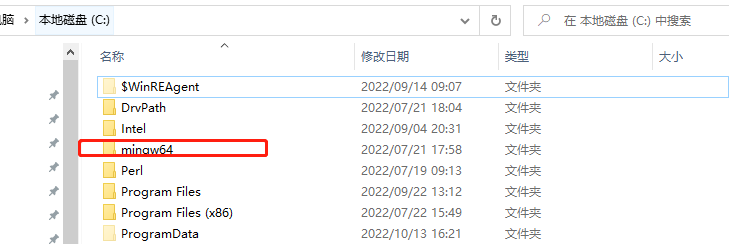
- 添加环境变量
在我的电脑上点击右键-->属性:进入环境变量配置C:\mingw64\bin; (要与mingw64安装位置相对应)
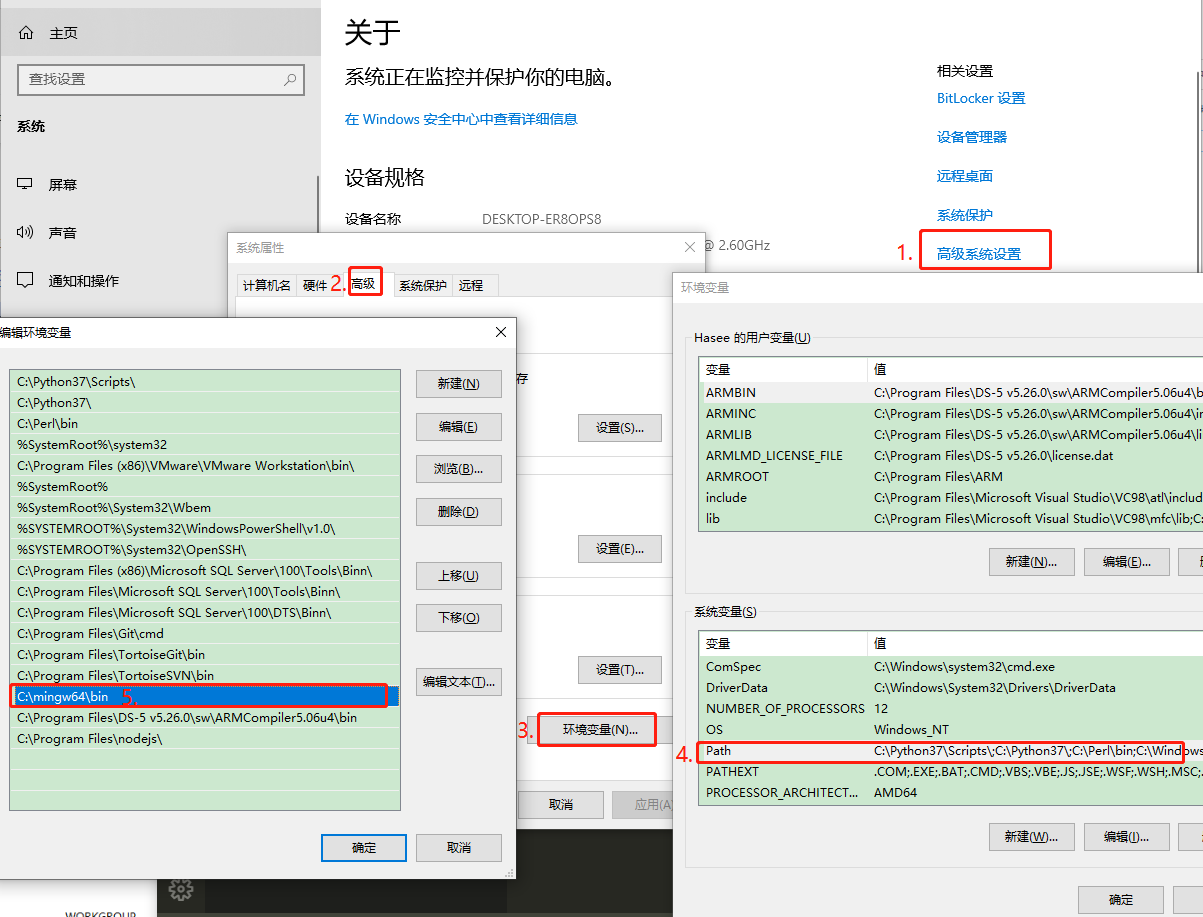
设置.vscode
在对应的工程目录下面新建.vscode文件,并且对应创建如下三个文件
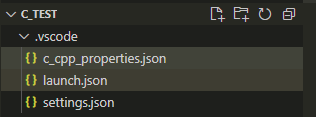
c_cpp_properties.json
将下面内容直接复制到该文件下面即可
{
"configurations": [
{
//win32 操作系统名字
"name": "Win32",
// 提供.h文件的搜索目录
"includePath": [
"C:/mingw64/include",
"C:/mingw64/x86_64-w64-mingw32/include",
//根据的安装路径更改
"${workspaceRoot}/**"
],
//编译时加入的宏定义
"defines": [
"_DEBUG",
"UNICODE"
],
"compilerPath": "C:\\mingw64\\bin\\gcc.exe",
"cStandard": "gnu17",
"cppStandard": "gnu++14"
}
],
"version": 4
}
launch.json
将下面内容直接复制到该文件下面即可
{
// 悬停以查看现有属性的描述。
"version": "0.2.0",
"configurations": [
{
"name": "C/C++",
"type": "cppdbg",
"request": "launch",
"targetArchitecture": "x64",
"program": "${workspaceFolder}/${fileBasenameNoExtension}.exe",
"miDebuggerPath": "C:/mingw64/bin/gdb.exe",
"MIMode": "gdb",
"args": [],
"stopAtEntry": false,
"cwd": "${workspaceFolder}",
"environment": [],
"internalConsoleOptions": "openOnFirstSessionStart",
"externalConsole": false,
"preLaunchTask": "gcc"
}
]
}
settings.json
将下面内容直接复制到该文件下面即可
{
"files.associations": {
"stdarg.h": "c",
"utils.h": "c",
"string.h": "c",
"typedef.h": "c",
"stdlib.h": "c",
"stdio.h": "c",
"gd32f4xx_usart.h": "c",
"gd32f4xx.h": "c",
"limits": "c",
"cmath": "cpp",
"*.tcc": "cpp",
"cstdlib": "cpp"
},
"code-runner.executorMap": {
"c": "cd $dir && g++ $fileName -o $fileNameWithoutExt && $dir$fileNameWithoutExt",
"cpp": "cd $dir && g++ -std=c++11 $fileName -o $fileNameWithoutExt && $dir$fileNameWithoutExt"
},
}
下载Code Runner 插件
打开VSCode, 进入应用商店,输入Code Runner 进行插件下载安装即可
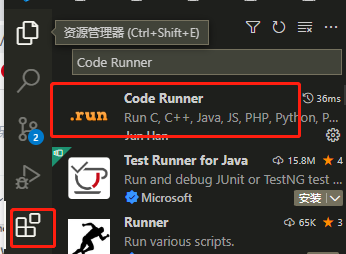
C/C++ Project Generato 插件
在应用商店输入 C/C++ Project Generator 该插件可以自动快速的常见C语言项目
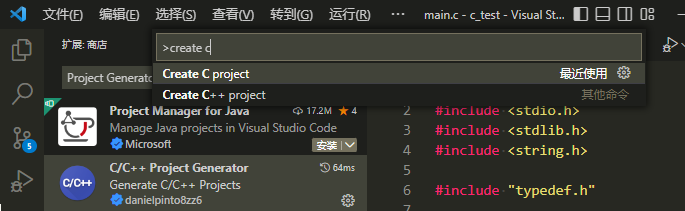
运行代码
接下来在对应的工程下面 创建一个main文件,输入代码后,在main.c文件里点击右键选择RunCode 运行代码即可
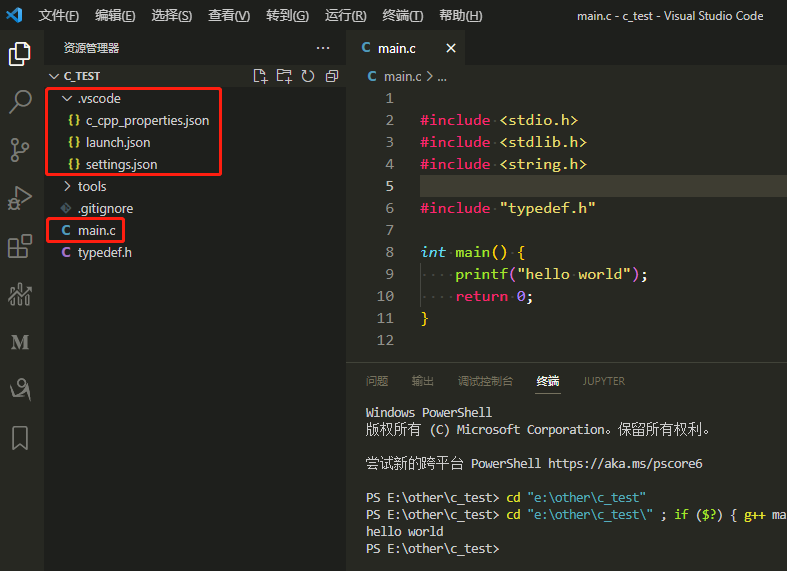
定制头文件和宏的引入
在工程目录下面的.vscode/c_cpp_properties.json 里面
设置想要引入的头文件,如下:
{
"configurations": [
{
"name": "win32",
//引入想要的头文件的文件夹 防止多个分支识别问题
"includePath": [
"${workspaceRoot}/MS_Customize/**",
"${workspaceRoot}/MS_Ref/*